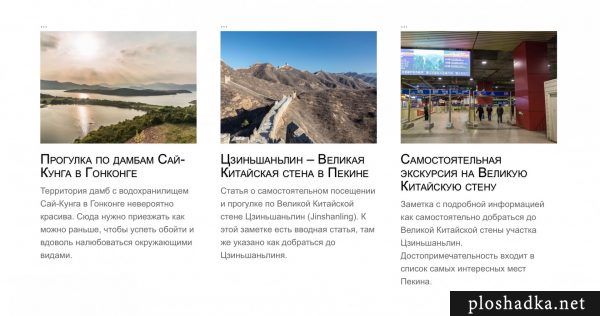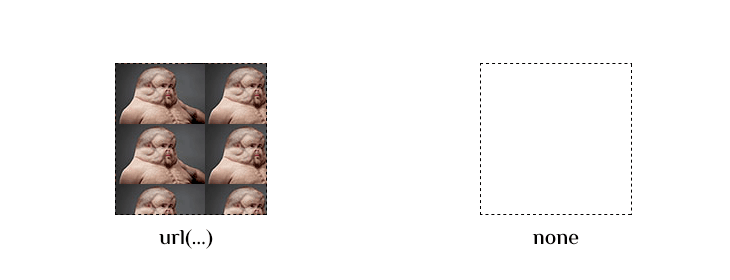Position
Содержание:
- Основные отличия свойств позиционирования CSS
- Совместное использование относительного и абсолютного позиционирования
- Вертикальное и горизонтальное центрирование в CSS уровня 3
- Фиксированное позиционирование: fixed
- Есть два типа позиционирования
- Относительное позиционирование
- Заметки Gecko от MDN
- Абсолютное позиционирование
- Позиционирование через inline-block
- CSS Tutorial
- Уникальное позиционирование элементов
- Понимание «липкого» поведения
- Залипает внизу?!
- Браузерная поддержка
- В заключении
- Поддержка браузерами
- position: absolute
Основные отличия свойств позиционирования CSS
Кратко рассмотрим три основных различия между доступными типами позиционирования:
- Абсолютно позиционированный элемент полностью удаляется из нормального потока. Соседние элементы того же уровня занимают его пространство;
- За элементами с CSS position relative или stickily сохраняется их пространство. Соседние элементы не могут занимать пространство, отведенное для него. Но под смещение этого элемента не отводится места. Смещения полностью игнорируются, и в результате элементы могут накладываться друг на друга;
- fixed (подкатегория абсолютного позиционирования) — всегда позиционируется относительно окна просмотра. За исключением родительского элемента, который имеет свойство transform. Последние версии всех браузеров поддерживает такое поведение;
- sticky – элемент позиционируется относительно ближайшего родительского элемента с полосой прокрутки. Если такой родительский элемент отсутствует, то позиционирование происходит относительно окна просмотра.
Как работают все эти типы, можно увидеть в следующем демо:
Примечание: Значение sticky по-прежнему рассматривается как экспериментальная технология с ограниченной поддержкой браузерами. Конечно, можно использовать полифилл (например, stickyfill), чтобы добавить этот функционал для браузеров, которые изначально не поддерживают его.
Совместное использование относительного и абсолютного позиционирования
Относительное позиционирование очень часто используется вместе с абсолютным позиционированием.
Рассмотрим варианты:
- Если расположить блоки с абсолютным позиционированием в блок с относительным, то расстояния будут уже задаваться не от края окна браузера, а от границ относительного блока.
<body> <!-- Зелёный блок с относительным позиционированием --> <div style="width: 400px; height:400px; position:relative; top:50px; left:50px; border: 1px solid black; background:green;"> <!-- Красный блок с абсолютным позиционированием --> <div style="width: 100px; height:100px; position:absolute; top:50px; left:50px; border: 1px solid black; background:red;"></div> <!-- Синий блок с абсолютным позиционированием --> <div style="width: 100px; height:100px; position:absolute; bottom:50px; right:50px; border: 1px solid black; background:blue;"></div> </div> </body>
- Например: для создания фиксированных макетов состоящих из 3 блоков, выровненных по верхнему краю. Установим высоту «400px» относительному блоку для наглядности .
<body> <div style="width: 800px; height:400px; position:relative; border: 1px solid black; background:green;"> <div style="width: 200px; height:200px; position:absolute; left:0px; border: 1px solid black; background:red;">Левый блок</div> <div style="width: 400px; height:200px; position:absolute; left:200px; border: 1px solid black; background:blue;">Основной блок</div> <div style="width: 200px; height:200px; position:absolute; left:600px; border: 1px solid black; background:red;">Правый блок</div> </div> </body>
Дополнительно к блокам можно применять свойство , которое предназначено для позиционирования элементов по оси Z. Чем больше значение свойства , тем ближе элемент расположен к нам, и наоборот, чем меньше значение, тем дальше расположен элемент от нас.
<body> <div style="width: 300px; height:300px; position:relative; border: 1px solid black; background:green;"> <div style="width: 100px; height:100px; position: absolute; z-index: 1; left: 50px; top: 50px; border: 1px solid black; background: red;"></div> <div style="width: 100px; height: 100px; position: absolute; z-index: 2; left: 100px; top: 100px; border: 1px solid black; background: blue;"></div> <div style="width: 100px; height: 100px; position: absolute; z-index: 3; left: 150px; top: 150px; border: 1px solid black; background: yellow;"></div> </div> </body>
Вертикальное и горизонтальное центрирование в CSS уровня 3
Мы можем расширить оба метода, чтобы центрировать по горизонтали
и по вертикали одновременно.
Побочный эффект абсолютного позиционирования абзаца состоит в
том, что абзац становится ровно таким широким, каким он должен быть
(если только мы явно не укажем ширину). В примере ниже мы именно
этого и хотим: мы размещаем по центру абзац из одного слова
(“Центр!“), так что ширина абзаца должна быть равна ширине этого
слова.
Центр!
Жёлтый фон наглядно демонстрирует, что абзац действительно той
же ширины, что и его содержимое. Мы подразумеваем, что разметка
осталась прежней:
<div class=container4> <p>Центр! </div>
В плане вертикального центрирования эта таблица стилей схожа с
таблицей из предыдущего примера. Но теперь мы ещё перемещаем
элемент на полпути через контейнер с помощью правила ‘left: 50%’ и
одновременно сдвигаем его влево на половину своей собственной
ширины в преобразовании ‘translate’:
div.container4 {
height: 10em;
position: relative }
div.container4 p {
margin: 0;
background: yellow;
position: absolute;
top: 50%;
left: 50%;
margin-right: -50%;
transform: translate(-50%, -50%) }
Следующий пример объясняет, зачем требуется правило
‘margin-right: -50%’.
Когда форматер CSS поддерживает ‘flex’, всё становится ещё
легче:
Центр!
с этой таблицей стилей:
div.container6 {
height: 10em;
display: flex;
align-items: center;
justify-content: center }
div.container6 p {
margin: 0 }
Фиксированное позиционирование: fixed
Фиксированное позиционирование по своему действию похоже на абсолютное позиционирование, но в отличие от него привязывается к указанной позиции свойствами left, top, right и bottom и не меняет своего положения при прокрутке веб-страницы.
Распространённый вариант, когда при прокрутке элемент словно приклеивался к одному месту. Например, часто используется в шапке сайта. Для этого нужно записать:
По поведению фиксированное смещение схоже с абсолютным – элемент выпадает из нормального потока, его место освобождается и другие элементы вообще его не замечают. С помощью такого приёма можно очень легко сделать верхние, нижние, боковые панели на странице, которые не будут исчезать при прокрутке и всегда будут находиться на виду.
Также может использоваться для вывода диалоговых окон — при этом фиксированное сообщение невозможно прокрутить вверх или вниз, оно всегда остаётся на своём месте.
Есть два типа позиционирования
Позиционирование статического (static) типа и относительного (relative).
Статическое позиционирование содержит только одно значение . Оно задано по умолчанию, поэтому вы редко видите его в параметрах.
Относительное позиционирование содержит следующие значения: , и . Эти виды позиционирования взаимодействуют друг с другом и позволяют вам двигать элементы интересным образом.
Статическое позиционирование
Давайте избавимся от этой скукоты пораньше. Не смотря на то, что вы редко встретите объявление статической позиции в коде, нам стоит начать изучение позиционирования именно с этого.
.ourBox {
position: static;
}
Статическое позиционирование установлено по умолчанию для каждого элемента.
Относительное позиционирование
С относительным позиционированием вещи становятся куда интереснее.
Доступные для нас значения: , и . Они зовутся относительными, потому что они позволяют элементам смещаться относительно их самих же, их родителей или целого окна просмотра.
Каждое позиционирование относительного типа может:
- Быть сдвинутым из нормального потока позиционирования с помощью свойств смещения (offset properties), таких как top, right, bottom и left.
- Создать условия для относительного позиционирования, которые позволяют размещать дочерние элементы с относительно позиции их родителя.
Давайте рассмотрим поближе каждое из трёх относительных позиционирований.
Значение Relative
Возможно вы видели это раньше. Код выглядит следующим образом:
.ourBox {
position: relative;
}
Элементы со свойством могут быть сдвинуты из своей обычной позиции в потоке, но при этом занимать то же пространство. Это достигается путём использования свойств смещения к этому же элементу, относительно самого себя.
Внесём ясность. Когда вы используете свойства смещения для элемента со свойством , то место, которое он занимает в документе, не смещается.
Посмотрите на пример ниже.
.ourBox {
position: relative;
top: 20px;
left: 20px;
}
Наш элемент сдвинут со своей оригинальной позиции с помощью свойств смещения.
Мы видим, что верх нашего элемента был сдвинут на 20 пикселей, относительно того, где он был расположен в нормальном потоке. Тоже самое было сделано для левой стороны.
Обратите внимание, что позиция коробки с обоих сторон не изменилась. Помните, что когда вы смещаете элемент со свойством , то место, которое он занимает, не смещается, поэтому это не производит никакого эффекта на элементы вокруг
Представьте, что у нашей коробки есть душа, которая может сдвинуться куда бы то ни было, но всегда относительно того места, где она была изначально.
Значение Absolute
Закрепление.
Свойство в основном делает то же самое, что и свойство , но с двумя ключевыми отличиями:
- Элемент забирается из нормального потока и не занимает места.
- Элемент позиционируется относительного ближайшего родительского элемента со свойством relative.
Давайте посмотрим:
.ourBoxesParent {
position: relative;
}
.ourBox {
position: absolute;
top: 0;
left: 0;
}
Мы забираем нашу коробку из нормального потока и сдвигаем её относительно ближайшего родительского элемента со свойством relative.
Мы создали оболочку со свойством для трёх наших коробок. Также мы изменили свойство нашей коробки на
Обратите внимание на то, что место, которое мы занимали до этого, теперь сжалось, а две серые коробки теперь отображаются рядом
Значение Fixed
Теперь, когда мы знаем о свойстве , то нам будем проще разобраться с .
представляет из себя то же самое, что и , но с одной ключевой разницей:
Элемент позиционируется относительно окна просмотра.
.ourBox {
position: fixed;
top: 0;
left: 0;
}
Когда мы применили свойство position: fixed, наша коробка сдвинулась в левый верхний угол окна просмотра.Это значит, что даже если страница будет прокручиваться, то наша маленькая коробочка останется на своём месте. Когда мы применили свойство , наша коробка сдвинулась в левый верхний угол окна просмотра.
Шпаргалка
Для быстрой справки подытожим всё, что мы узнали.
- Свойство по умолчанию для всех элементов.
- Размещает элементы в обычном потоке.
- Может быть смещено с помощью свойств: top, right, bottom и left.
- Смещается относительно самого себя.
- Создаёт условия относительного позиционирования для дочерних элементов.
- Может быть смещено с помощью свойств: top, right, bottom и left.
- Смещается относительно ближайшего родительского relative-элемента.
- Создаёт условия относительного позиционирования для дочерних элементов.
- Может быть смещено с помощью свойств: top, right, bottom и left.
- Смещается относительно окна просмотра.
- Создаёт условия относительного позиционирования для дочерних элементов.
Перевод статьи Jacob GreenawayUnderstanding Position in CSS
Относительное позиционирование
В случае задания свойству position значения relative позиционирование элемента будет установлено относительно его места по умолчанию. Использование свойств left, top, right, bottom позволит изменять позицию элемента и сдвигать его в ту или иную сторону от его изначального местоположения. При задании свойствам положительного значения, к примеру, left: 70px, происходит смещение элемента вправо от левой границы родительского элемента, при задании отрицательного значения left: -70px, происходит сдвиг влево. Аналогично выполняются инструкции и для других свойств.
Стоит отметить, что данный тип позиционирования нельзя применять к элементам таблиц (ячейкам, строкам, колонкам и т.д.). Кроме этого, место, занимаемое элементом до его перемещения, остается пустым и не может быть занятым другими элементами.
С использованием свойств positionrelative, top и left:
<html xmlns=»http://www.w3.org/1999/xhtml»>
<head>
<title>Relativetitle>
<style type=»text/css»>
div {
width: 640px;
height: 240px;
position: relative;
}
#redBox {
background-color: red;
top: 10px;
left: 10px;
}
#greenBox {
background-color: green;
top: 70px;
left: 70px;
}
#blueBox {
background-color: blue;
top: 130px;
left: 130px;
}
style>
head>
<body>
<div id=»redBox»>div>
<div id=»greenBox»>div>
<div id=»blueBox»>div>
body>
html>
Зачастую относительное и абсолютное позиционирование сами по себе не применяются, поскольку существует свойство margin, с очень похожим функционалом, позволяющий задать местоположения слоя относительно его соседей. Но сочетание разных типов позиционирования для вложенных слоев, делает их незаменимыми при необходимости изменить систему координат и задать размещения дочерних элементов относительно их родителя, избежав трудно-воспринимаемых конструкций из множества вложенных слоев.
Заметки Gecko от MDN
В Gecko, если есть элемент <table> внутри позиционированного контейнера, такого как <div>, элемент со свойством position: absolute, находящийся внутри таблицы, будет позиционирован относительно внешнего <div>, а не таблицы, которая является ближайшим позиционированным родителем. Это ошибка, и она не была исправлена.
Элемент со свойством position: absolute внутри позиционированного элемента <div> с display: table-cell будет позиционирован относительного внешнего блокового элемента вместо содержащего <div>, что аналогично поведению, описанному выше.
Данная публикация является переводом статьи «Position» , подготовленная редакцией проекта.
Абсолютное позиционирование
Абсолютное позиционирование в CSS используется для того, чтобы разместить элемент в конкретном месте
страницы. Прежде чем размещать позиционированные элементы, создадим страницу и добавим на неё два блока.
Они будут находиться в основном потоке документа. Один из них будет с большой высотой. Это нужно для
того, чтобы у страницы появилась прокрутка и Вы могли увидеть, как позиционированные элементы ведут
себя при прокрутке. Кроме того вы поймёте, как элементы с разными видами позиционирования располагаются
относительно основного потока. Для всех блоков на странице установим фон.
Стиль:
+
| 78910111213141516 |
div
{
background-color: #909090;
}
.stream
{
background-color: Blue;
width: 100px;
margin-bottom: 2px;
}
|
HTML код:
| 2021 |
<div class="stream" style="height: 300px"></div> <div class="stream" style="height: 1500px"></div> |
Теперь добавим на страницу блок с абсолютным позиционированием. Укажем координаты слева и сверху:
Стиль:
| 171819202122 |
#abs_left
{
position: absolute;
left: 40px;
top: 20px;
}
|
HTML код:
| 2829 |
<div id="abs_left">Абсолютное позиционирование<br> слева сверху</div> |
Позиционированный элемент наложился на синий блок и частично закрыл его
Обратите внимание — элемент
имеет ширину по размеру контента. Это особенность позиционированных блоков
Если блоку не установлена
ширина, то он не занимает всю ширину страницы или внешнего блока, как обычные блоки. Позиционированный блок
получает ширину по размеру контента с учётом внутренних отступов. Это правило не распространяется
на относительное позиционирование.
Добавим на страницу ещё один блок с абсолютным позиционированием, но теперь укажем координаты справа
и снизу:
Стиль:
| 232425262728 |
#abs_right
{
position: absolute;
right: 10px;
bottom: 60px;
}
|
HTML код:
| 3637 |
<div id="abs_right">Абсолютное позиционирование<br> справа снизу</div> |
Попробуйте двигать правый край окна браузера. Блок, который позиционирован по правому краю, будет двигаться,
а блок, который позиционирован по левому краю, останется неподвижным.
Позиционирование через inline-block
В дополнение к использованию float, ещё один способ, которым мы можем позиционировать контент — это применение свойства display в сочетании со значением inline-block. Метод с inline-block, как мы ещё обсудим, в первую очередь полезен для компоновки страниц или для размещения элементов в линию рядом друг с другом.
Напомним, что значение inline-block для свойства display отображает элементы в линию и позволяет им принимать все свойства блочной модели, включая height, width, padding, border и margin. Применение inline-block позволяет нам в полной мере воспользоваться блочной моделью, не беспокоясь об очистке каких-либо float.
inline-block на практике
Давайте взглянем на наш трёхколоночный пример с самого начала. Начнём мы, сохраняя наш HTML таким:
Теперь вместо float для наших трёх элементов <section> мы изменим у них значение display на inline-block, оставляя свойства margin и width те, что были ранее. В результате наш CSS будет выглядеть следующим образом:
К сожалению, одного этого кода недостаточно чтобы сделать трюк и последний элемент <section> выталкивается на новую строку. Помните, поскольку строчно-блочные элементы отображаются на одной линии друг за другом, они включают единое пространство между ними. Когда размер каждого отдельного пространства добавляется к ширине и значению горизонтального margin всех элементов в строке, общая ширина становится слишком большой, выталкивая последний элемент <section> на новую строку. Чтобы отобразить все элементы <section> на одной строке, следует удалить пустое пространство между каждым <section>.
Удаление пространства между строчно-блочными элементами
Есть несколько методов, как удалить пространство между строчно-блочными элементами и некоторые из них более сложные, чем другие. Мы собираемся сосредоточиться на двух самых простых методах, каждый из которых происходят внутри HTML.
Первое решение — это поместить каждый новый открывающий тег элемента <section> в той же строке, что и закрывающий тег предыдущего элемента <section>. Вместо использования новой строки для каждого элемента мы в итоге начинаем элементы с той же строки. Наш HTML может выглядеть следующим образом:
Написание строчно-блочных элементов таким образом гарантирует, что пространства между такими элементами в HTML не существует. Следовательно, пространство и не появится при отображении страницы.
Демонстрация элементов inline-block без пробелов
Ещё один метод для удаления пространства между строчно-блочными элементами состоит в открытии комментария HTML непосредственно после закрывающего тега элемента. Затем закройте комментарий непосредственно перед открывающим тегом следующего элемента. Это позволяет строчно-блочным элементам начинаться и завершаться на отдельных строках в HTML и «закомментирует» любое потенциальное пространство между элементами. В результате код будет выглядеть следующим образом:
Ни один из этих вариантов не является совершенным, но они полезны. Я склоняюсь в пользу применения комментариев для лучшей организации, но какой вариант вы выберете полностью зависит от вас.
CSS Tutorial
CSS HOMECSS IntroductionCSS SyntaxCSS SelectorsCSS How ToCSS CommentsCSS Colors
Colors
RGB
HEX
HSL
CSS Backgrounds
Background Color
Background Image
Background Repeat
Background Attachment
Background Shorthand
CSS Borders
Borders
Border Width
Border Color
Border Sides
Border Shorthand
Rounded Borders
CSS Margins
Margins
Margin Collapse
CSS PaddingCSS Height/WidthCSS Box ModelCSS Outline
Outline
Outline Width
Outline Color
Outline Shorthand
Outline Offset
CSS Text
Text Color
Text Alignment
Text Decoration
Text Transformation
Text Spacing
Text Shadow
CSS Fonts
Font Family
Font Web Safe
Font Fallbacks
Font Style
Font Size
Font Google
Font Pairings
Font Shorthand
CSS IconsCSS LinksCSS ListsCSS Tables
Table Borders
Table Size
Table Alignment
Table Style
Table Responsive
CSS DisplayCSS Max-widthCSS PositionCSS OverflowCSS Float
Float
Clear
Float Examples
CSS Inline-blockCSS AlignCSS CombinatorsCSS Pseudo-classCSS Pseudo-elementCSS OpacityCSS Navigation Bar
Navbar
Vertical Navbar
Horizontal Navbar
CSS DropdownsCSS Image GalleryCSS Image SpritesCSS Attr SelectorsCSS FormsCSS CountersCSS Website LayoutCSS UnitsCSS SpecificityCSS !important
Уникальное позиционирование элементов
Рано или поздно каждый пожелает точно позиционировать элемент, но float или строчно-блочные элементы не позволяют проделать такой трюк. Обтекаемые элементы, которые удаляют элемент из потока страницы, часто приводят к нежелательным результатам, поскольку окружающие элементы обтекают вокруг элемента с float. Строчно-блочные элементы, если только мы не создаём колонки, могут быть довольно неудобны, когда дело касается правильного положения. Для подобных ситуаций мы можем использовать свойство position в сочетании со свойствами смещения блока.
Свойство position определяет, как элемент позиционируется на странице и будет ли он отображаться в обычном потоке документа. Оно применяется в сочетании со свойствами смещения блока — top, right, bottom и left, которые точно определяют, где элемент будет расположен путём перемещения элемента в разных направлениях.
По умолчанию у каждого элемента значение position установлено как static, это означает, что элемент существует в обычном потоке документа и не принимает какие-либо свойства для его смещения. Значение static наиболее часто переписывается значением relative или absolute, которые мы рассмотрим дальше.
Относительное позиционирование
Значение relative для свойства position позволяет элементам отображаться в обычном потоке страницы, резервируя место для элемента как предполагалось и не позволяя другим элементам его обтекать. Однако, оно также позволяет модифицировать положение элемента с помощью свойств смещения. К примеру, рассмотрим следующие HTML и CSS:
HTML
CSS
Демонстрация относительного позиционирования
Здесь для второго элемента <div> с классом offset задано значение position как relative, а также два свойства смещения — left и top. Это сохраняет исходное положение элемента и другим элементам не разрешено двигаться в эту область. Кроме того, свойства смещения перемещают элемент, выталкивая его на 20 пикселей от левого и на 20 пикселей от верхнего исходного местоположения.
Для относительно позиционированных элементов важно знать, что свойства смещения блока определяют, куда элемент будет перемещён, учитывая его исходное положение. Таким образом, свойство left со значением 20 пикселей фактически толкает элемент вправо на 20 пикселей
Свойство top со значением 20 пикселей затем будет толкать элемент вниз на 20 пикселей.
Когда мы позиционируем элемент с помощью свойств смещения, элемент перекрывает элемент под ним, а не сдвигает его вниз, как это делают свойства margin или padding.
Абсолютное позиционирование
Значение absolute для свойства position отличается от значения relative тем, что элемент с абсолютным позиционированием не появляется в обычном потоке документа, исходное пространство и положение абсолютно позиционируемого элемента не резервируется.
Кроме того, абсолютно позиционируемые элементы перемещаются относительно их ближайшего относительно позиционированного родительского элемента. Если относительно позиционированного родителя не существует, то абсолютно позиционированный элемент будет позиционироваться относительно элемента <body>. Это небольшая часть информации; давайте взглянем на то, как это работает внутри некоторого кода:
HTML
CSS
Демонстрация абсолютного позиционирования
В этом примере элемент <section> позиционируется относительно, но не включает каких-либо свойств смещения. Следовательно, его положение не меняется. Элемент <div> с классом offset включает значение position как absolute. Поскольку элемент <section> является ближайшим относительно позиционированным родительским элементом для <div>, то элемент <div> будет позиционироваться относительно элемента <section>.
Для относительно позиционированных элементов свойства смещения определяют, в каком направлении элемент будет перемещён относительного самого себя. Для абсолютно позиционируемых элементов свойства смещения определяют, в каком направлении элемент будет перемещён относительно его ближайшего относительно позиционированного родителя.
В результате свойств right и top, элемент <div> появится в 20 пикселях справа и 20 пикселях сверху внутри <section>.
Поскольку элемент <div> позиционируются абсолютно, он не располагается в обычном потоке страницы и будет перекрывать любые окружающие его элементы. Кроме того, исходное положение <div> не сохраняется и другие элементы могут занять это место. Как правило, большая часть позиционирования может происходить без применения свойств position и свойств смещения, но в некоторых случаях они могут оказаться чрезвычайно полезны.
Понимание «липкого» поведения
Как я и говорил, ведёт себя не так, как другие типы позиционирования. Но, с другой стороны, у них есть определённые сходства. Позвольте мне пояснить:
Относительное (или статичное) — «липкий» элемент похож на элемент со статическим или относительным позиционированием поскольку сохраняет свою естественную позицию в DOM (остаётся в потоке). Фиксированное—когда элемент залипает, то ведёт себя как будто у него заданы стили , остаётся на той же позиции в области видимости и вырывается из потока документа.Абсолютное—в конце доступной для перемещений области элемент останавливается и остаётся поверх другого элемента. Точно также, как ведёт себя абсолютно спозиционированный элемент в контейнере с .
Залипает внизу?!
В большинстве случаев вы будете использовать чтобы прикрепить элемент к верхнему краю страницы. Что-то вроде этого:
.component { position: sticky; top: 0;}
Именно для таких сценариев и был создан этот тип позиционирования. До его появления такой трюк приходилось проворачивать с помощью JavaScript.
Но вы с тем же успехом можете использовать это свойство для того, чтобы прилепить элемент к нижней границе. Это значит, что футеру можно задать «липкое» позиционирование и при скролле он всегда будет залипать у нижнего края. И когда мы дойдём до конца «липкого» контейнера наш элемент остановится на своей естественной позиции. Лучше использовать эту особенность для элементов, находящихся в самом конце контейнера.
Полный пример:
HTML
<main class="main-container"> <header class="main-header">HEADER</header> <div class="main-content">MAIN CONTENT</div> <footer class="main-footer">FOOTER</footer></main>
CSS
.main-footer { position: sticky; bottom: 0;}
В реальной жизни я использую такое поведение для сводных таблиц. И, я думаю, с помощью этого приёма можно реализовать «липкую» навигацию в футере.
Браузерная поддержка
- «Липкое» позиционирование поддерживается всеми основными современными браузерами. Исключение: старый-добрый IE.
- Для Safari потребуется префикс
position: -webkit-sticky; /* Safari */ position: sticky;
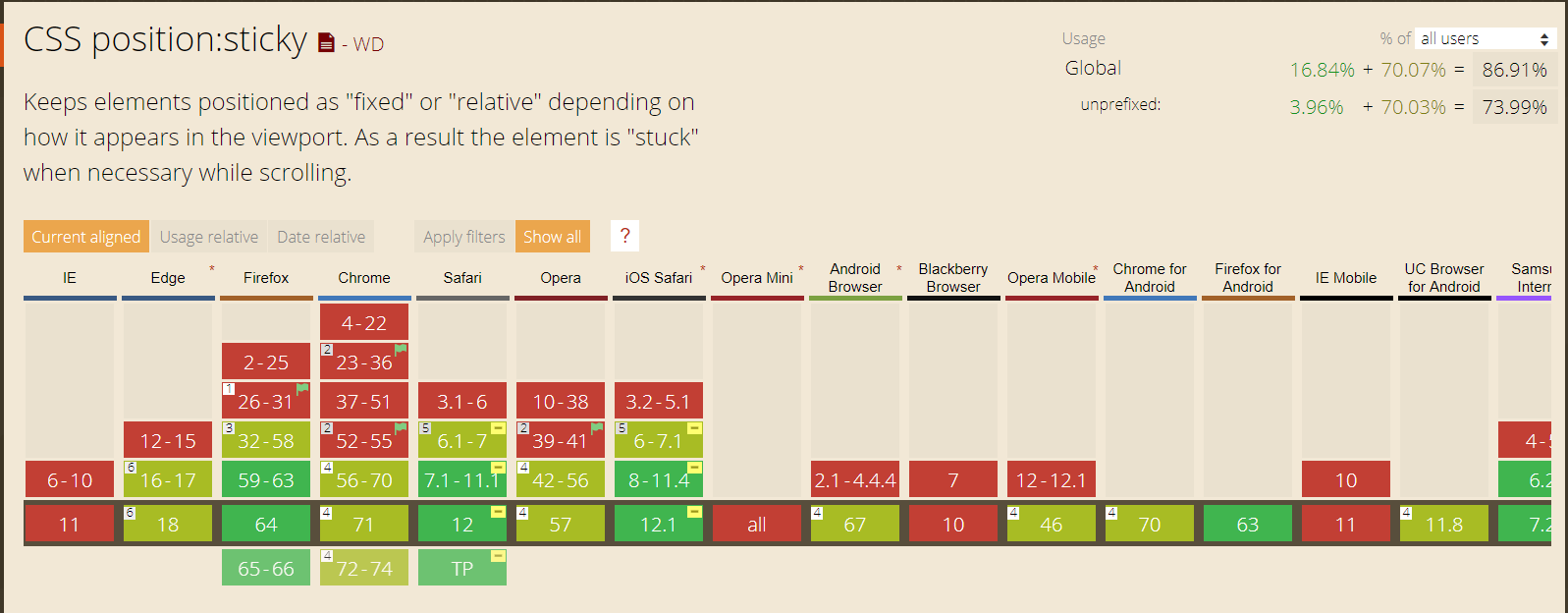
Более 86% браузеров поддерживает sticky по данным
В заключении
Вот и всё. Я надеюсь, что вам понравилась эта статья и мне удалось поделиться своим опытом. Я буду признателен, если вы поделитесь этим постом и поаплодируйте.
Поддержка браузерами
Свойство position работает во всех основных браузерах: Chrome, Firefox, Safari, Opera, Internet Explorer, а также на Android и iOS.
Но поддержка значений fixed и sticky различается среди браузеров. Вот таблицы совместимости для этих двух значений:
<iframe src="http://caniuse.com/css-fixed/embed/" width="650" height="340" align="left" scrolling="no"> </iframe>
В Internet Explorer фиксированное позиционирование в CSS не работает, если документ находится в режиме совместимости:
<iframe src="http://caniuse.com/css-sticky/embed/" width="650" height="340" align="left" scrolling="no"> </iframe>
«Прилипающее» позиционирование будет работать в Firefox 26 (Gecko 26) только если для параметра layout.css.sticky.enabled в about:config задано значение true.
Значения center и page в настоящее время не поддерживаются ни одним браузером.
position: absolute
Синтаксис:
Абсолютное позиционирование делает две вещи:
- Элемент исчезает с того места, где он должен быть и позиционируется заново. Остальные элементы, располагаются так, как будто этого элемента никогда не было.
- Координаты для нового местоположения отсчитываются от ближайшего позиционированного родителя, т.е. родителя с позиционированием, отличным от . Если такого родителя нет – то относительно документа.
Кроме того:
- Ширина элемента с устанавливается по содержимому. Детали алгоритма вычисления ширины .
- Элемент получает , который перекрывает почти все возможные (см. ).
Например, отпозиционируем заголовок в правом-верхнем углу документа:
Важное отличие от : так как элемент удаляется со своего обычного места, то элементы под ним сдвигаются, занимая освободившееся пространство. Это видно в примере выше: строки идут одна за другой
Так как при размер блока устанавливается по содержимому, то
широкий «съёжился» до прямоугольника в углу.
Иногда бывает нужно поменять элементу на , но так, чтобы элементы вокруг не сдвигались. Как правило, это делают, меняя соседей – добавляют или вставляют в документ пустой элемент с такими же размерами.
Одновременное указание ,
В абсолютно позиционированном элементе можно одновременно задавать противоположные границы.
Браузер растянет такой элемент до границ.
Внешним блоком является окно
Как растянуть абсолютно позиционированный блок на всю ширину документа?
Первое, что может прийти в голову:
Но это будет работать лишь до тех пор, пока у страницы не появится скроллинг!
Прокрутите вниз ифрейм:
Вы увидите, что голубой фон оканчивается задолго до конца документа.
Дело в том, что в CSS относится к ширине внешнего блока («containing block»). А какой внешний блок имеется в виду здесь, ведь элемент изъят со своего обычного места?
В данном случае им является так называемый (), которым является окно, а не документ.
То есть, координаты и ширины вычисляются относительно окна, а не документа.
Может быть, получится так?
С виду логично, но нет, не получится!
Координаты вычисляются относительно окна. Значение – нижняя граница окна, а не документа, блок растянется до неё. То есть, будет то же самое, что и в предыдущем примере.